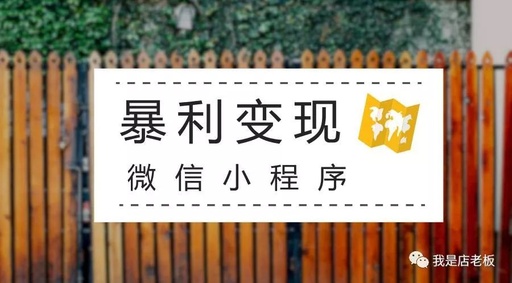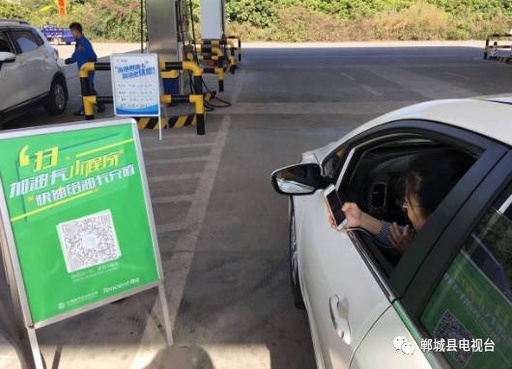MAC无法安装其他来源的文件解决办法:
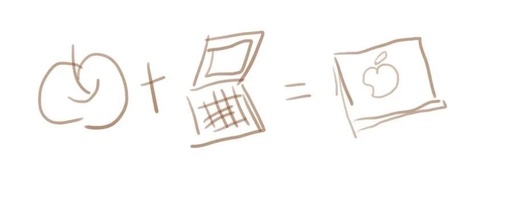
MAC无法安装其他来源的文件解决办法:
(1)系统偏好设置-》安全与隐私-》通用-》点按锁按钮进行更改(左下角)-》输入密码-》选中“任何来源”
如果找不到“任何来源”
1. 打开启动台-》终端-》其他-》然后输入如下命令 sudo spctl --master-disable 回车
2. 输入开机密码,回车(密码不显示,输入完成之后回车)
3. 接下来执行
(1)就可以找到“任何来源”,然后选中
演示中所用到的解压软件:The Unarchiver,若没有请自行到应用商店中安装
Sensei for Mac(好用的系统优化清理工具)
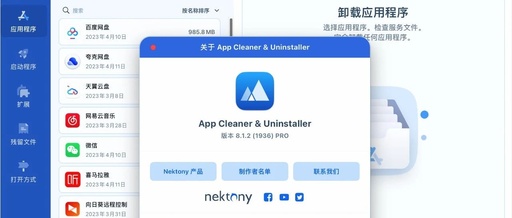
Sensei for Mac(好用的系统优化清理工具)
v1.4.11中文版
Sensei Mac版是Mac电脑上的一款性能优化及清理工具。Sensei mac中文版拥有带数据图表的仪表板,应用卸载,磁盘系统清理,启动项管理,电池健康管理(包含详细的电池报告),散热详细的硬件信息、图表及报告,温度监控模块(当前版本不支持)、GPU/显示器详细报告、性能优化、CPU监控、RAM内存监视、磁盘监视、风扇控制、磁盘基准、电池健康分析、启动速度优化、分区图管理等等功能。
Sensei for Mac(好用的系统优化清理工具) 网页链接
Mac快捷键
Mac快捷键
我都给整理好了
赶紧收藏起来啊
尤其我这种用惯了Windows的
对Mac各种不适应
总是得查一下
* Command +
Z 撤销
* Command +
X 剪切
* Command +
C 拷贝(Copy)
* Command +
V 粘贴
* Command +
A 全选(All)
* Command +
S 保存(Save)
* Command + Shift +
S 另存为
* Command +
F 查找(Find)
* Command + &39; 放大页面
* Command + &39; 缩小页面
* Command +
R 刷新
* Command + W关闭当前选项卡
* Command + Shift +
Z 重做,也就是撤销的逆向操作
* Command +
B 切换所选文字粗体(Bold)显示
* fn + Delete 相当于PC全尺寸键盘上的Delete,也就是向后删除
* Command +
M 最小化窗口
* Command + Control + Shift +
4 区域截图到剪贴板 Command +
V 粘贴
* Command + Shift +
N 新建文件夹(New)
* return 这个其实不算快捷键,点击文件,按下可重命名文件
* Command +
O 打开所选项。在Mac里打开文件不像Windows里直接按Enter
* Command + Option +
V 作用相当于Windows里的文件剪切。
在其它位置上对文件复制(Command-C),在目的位置按下这个快捷键,文件将被剪切到此位置
* Command + ↑ 打开包含当前文件夹的文件夹,相当于Windows里的“向上”
* Command + Delete 将文件移至废纸篓
* Command + Shift + Delete 清倒废纸篓
* Space 快速查看选中的文件,也就是预览功能
* Command + Shift +
G 调出窗口,可输入绝对路径直达文件夹(Go)
* Command + Option + esc 打开“强制退出”窗口,如果有应用程序无响应,可在窗口列表中选择强制退出
* Shift + Command +
H 查找与替换
真不是大冤种
真不是大冤种,我用的MacBook Pro以及即将到手的Air M2都是乞丐版,除了搭配雷电移动固态硬盘解决文档存储问题。系统垃圾缓存也是大头。
长时间不清理、删除添加过新的用户之后,Mac系统占用就特别大。用CleanMyMac X清理以后立省80GB空间。
软件删除用CleanMyMac X也会更彻底一些,能把关联文件都删掉。
而且它界面设计也特别好看,经常上榜Mac年度最佳软件。花200多买一个绝对不是智商税。